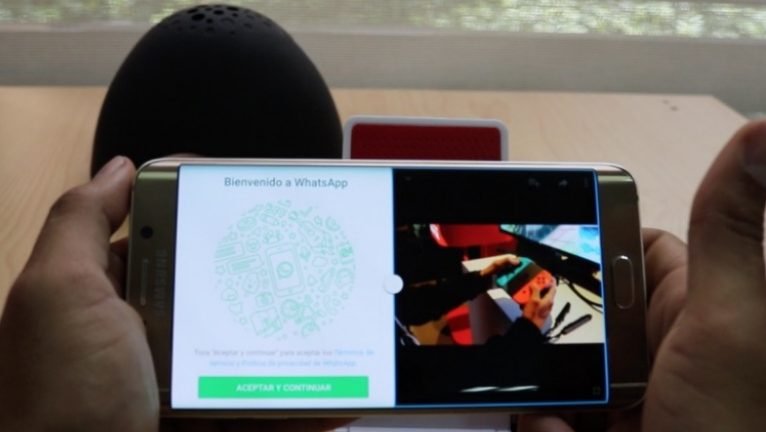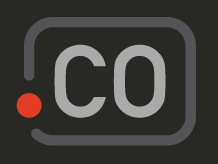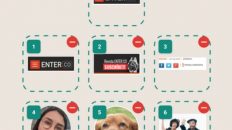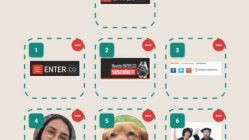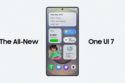Samsung lanzó los nuevos Galaxy S8 y Galaxy S8+
, terminales que traen novedades para la compañía como la ausencia de los botones de navegación y un asistente virtual con inteligencia artificial llamado Bixby. Estos equipos comenzarán a llegar a los primeros mercados a partir del 21 de abril. Aunque estos representan algunos cambios en los equipos de Samsung, las demás líneas siguen teniendo muchos puntos en común y, por lo tanto, queremos mostrar algunos trucos para Samsung que te facilitarán la vida.
Utiliza la pantalla Always On de los Galaxy S7
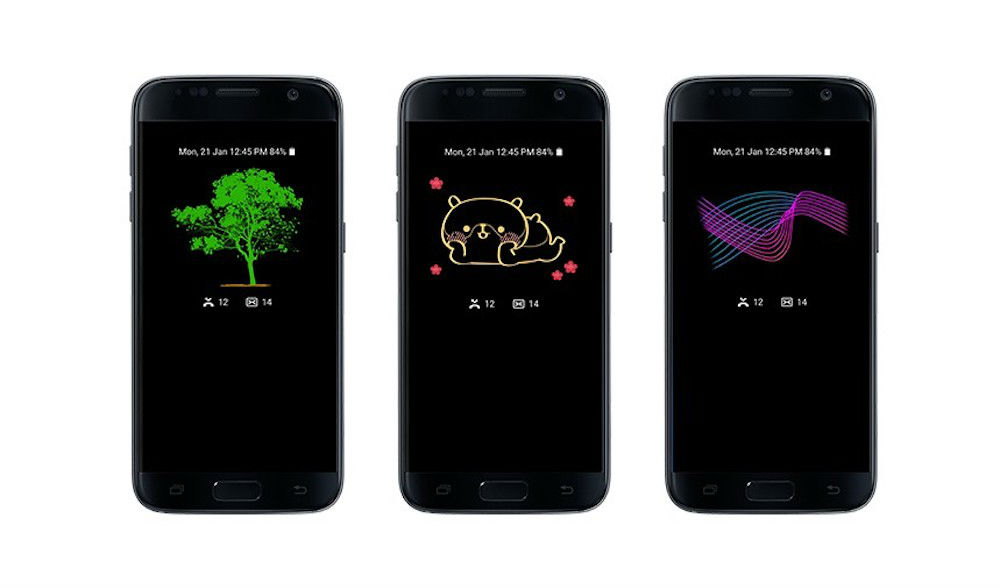
Los Galaxy S7 y Galaxy S7 edge llegaron con la opción de pantalla Always On (siempre encendida) que permite tener reloj, notificaciones y hasta una imagen en la pantalla de bloqueo. Esto con el fin de no tener la necesidad de encender la pantalla cada vez que quieras ver la hora o cuántas notificaciones tienes. De acuerdo con la compañía, esta funcionalidad permite ahorrar batería.
En nuestra nota al respecto podrás encontrar información más detallada sobre Always On display de los Galaxy S7.
Activa la cámara de manera rápida
Siempre habrá una foto o un video que tomar y para eso es una buena idea usar los atajos de los smartphones Samsung a la hora de activar la cámara, incluso cuando el equipo se encuentra en reposo.
En caso de que atajo no esté activo, lo podrás activar a través de ajustes > aplicaciones > cámara > quick launch. Dependiendo del equipo también lo podrás encontrar en configuración > configuración avanzada > quick launch. Esta funcionalidad también la podrás activar desde los ajustes de la cámara.
Utiliza dos aplicaciones al mismo tiempo con el modo Ventana Múltiple
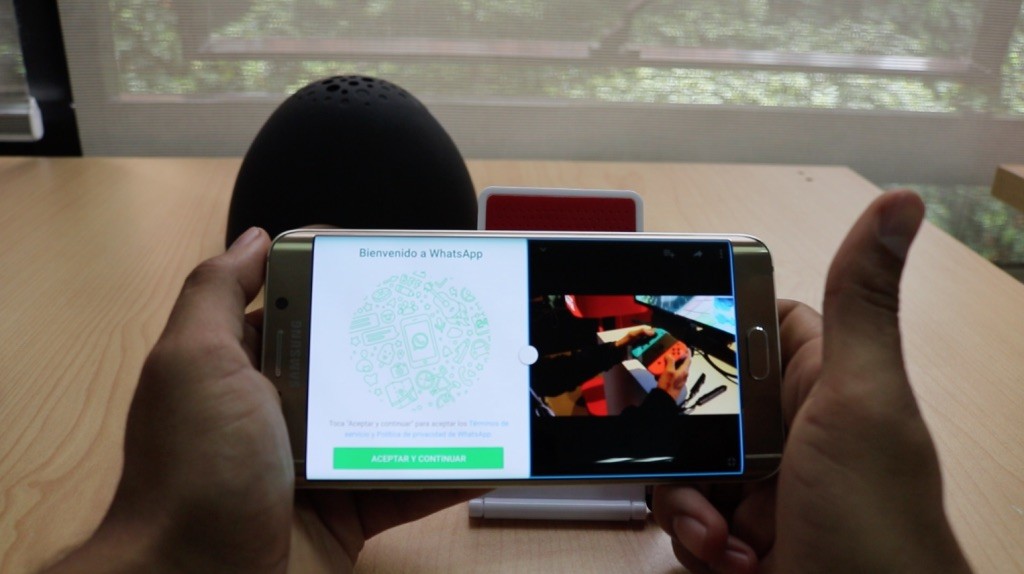
El modo de ventana múltiple de varios de los Samsung permite usar dos aplicaciones compatibles al mismo tiempo. A este modo, que llegó a los equipos de la compañía surcoreana desde versiones anteriores a Android Nougat, se accede mediante el botón de aplicaciones recientes.
Adicionalmente, en algunos equipos se puede usar aplicaciones como ventana flotante, que permite usar esas mismas aplicaciones compatibles encima de cualquier aplicación del dispositivo. Para activar este modo simplemente debes deslizar tu dedo diagonalmente hacia abajo desde una de las esquinas superiores con la aplicación que desees en ver flotante.
Modo de ultra ahorro de energía
Los equipos Samsung con pantalla Super Amoled tienen una opción que les ayuda a ahorrar batería en momentos en los que no puedes cargar el celular. El modo de ultra ahorro de energía permite minimizar el gasto poniendo la pantalla en blanco y negro y activando accesos directos a las funciones básicas del equipo.
Para activarlo, debes ir a ajustes > batería > ultra ahorro de energía
Modo Privado
El modo privado te ayuda a proteger tus archivos de ‘mirones’ mediante un bloqueo de seguridad que puede ser un patrón, un pin o la huella digital. Este modo te permite proteger elementos de la galería, la app de video, música, grabadora de voz y mis archivos.
Para activarlo debes ir a ajustes > privacidad y seguridad > modo privado.
Anclar ventanas
Otra opción para momentos en los que debes prestar tu smartphone pero no quieres que la persona navegue más allá de donde le es permitido utilizar. Así, si quieres que la persona a la que le prestas el celular no pueda usar más que una sola aplicación, puedes activar el anclaje de la siguiente forma:
Ajustes > bloqueo y seguridad > otros ajustes de seguridad > anclar ventanas.
Después de activar la opción de anclar ventanas, debes abrir la aplicación que quieras anclar y luego tocar el botón de aplicaciones recientes y deslizar la aplicación hacia arriba para que te salga el botón de anclar. Así, si alguien quiere ver algo más del equipo tendrá que desbloquearlo primero.
Captura de pantalla más larga
Varios equipos Samsung como el Note 5, Galaxy S7 y Galaxy S7 edge permiten tomar capturas más largas que lo que se ve en pantalla. Para esto, debes tomar la captura de pantalla, y esperar a que te salga el menú. En la parte inferior te saldrá un signo de más (+) con el texto capturar más. Esto te permitirá capturar lo que viene más adelante, hasta que se acaben los elementos o la información en la pantalla.
Sácale provecho a los juegos en tu Galaxy S7
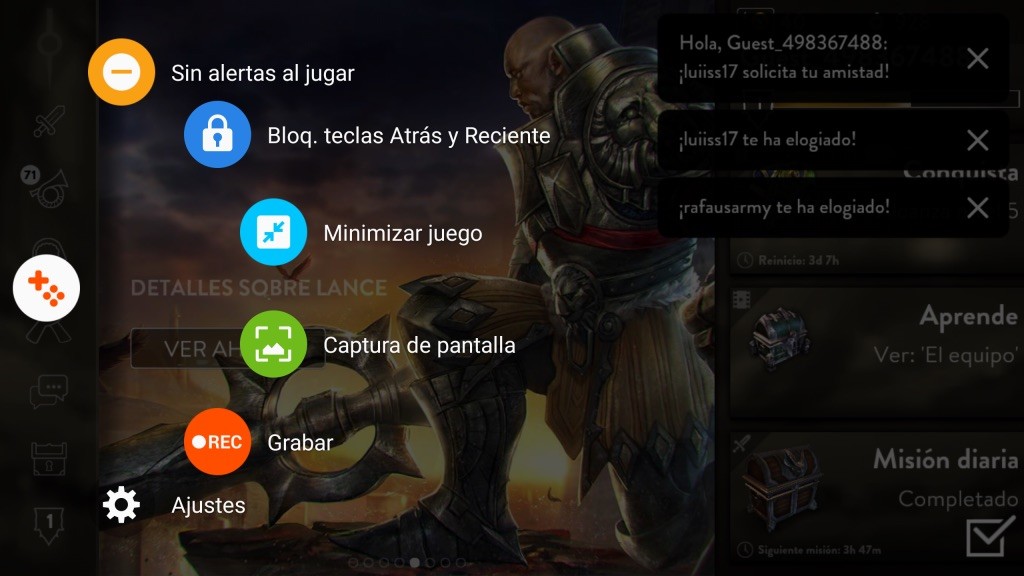
El Galaxy S7 y el Galaxy S7 edge traen el Game Launcher que permite eliminar las alertas del teléfono a la hora de jugar, bloquear las teclas de navegación, capturar pantalla y grabar pantalla mientras juegas.
Hace un tiempo hicimos una nota donde explicamos cómo hacer cada una de estas acciones del Game Launcher.
Silencia el obturador de la cámara
El sonido del obturador de las cámaras es un recuerdo de las antiguas cámaras análogas o de las cámaras DSLR que vienen con un sonido mecánico al tener movimientos de sus componentes mientras se toman las fotos.
En los celulares, si bien a algunos les gusta el sonido, no siempre es una buena opción si quieres pasar desaparecido a la hora de tomar fotos. Por lo tanto, para silenciar el sonido debes entrar a la cámara, ir a ajustes y desactivar el sonido del obturador.
Imágenes: Samsung y ENTER.CO.